
如果你是在windows系统下安装的php的软件,那么你可以将 php 加入到系统的环境变量中去,这样就可以在不安装 apache 以及 nginx 的等web服务器软件的情况下来运行一些简单的 php 代码。关于如果将 php 设置为系统的环境变量,下面我给出了一个简单的操作教程。
windows 系统设置 php 环境变量
1、win + R 组合键,调用 运行命令窗口!
2、输入 ‘sysdm.cpl’并回车

3、在系统属性面板中,依次点击“高级”->“环境变量”-> 在弹出的环境变量面板的系统变量中选中“Path”-> ‘编辑’
参考下图:

4、在“编辑环境变量”中新建一个选项,并填写 php 所在的目录的路径。比如我的是 “c:\php7.2”
参考下图:

5、php 环境变量已添加成功
php 环境变量简单使用介绍
启动 cmd 命令工具,直接使用 php 命即可!
1、查看php的版本
php -v
2、开启 php 交互式模式
php交互模式下可以运行一此简单的php代码!
php -a执行完 php -a 命令后,可以运行一些简单的代码。

注:
php -a 的命令,如果是出现的 Interactive Shell 则表式为 交互式shell,如出现的为 Interactive mode enabled 则为交互式 mode ,虽然都可以执行 php 代码,但它们的操作方式不同!
3、退出交互式模式
exit; 4、运行一个php文件
4、运行一个php文件
php text.php
注:text.php 为要运行的 php 文件
5、cmd 运行一个带参数的 php 文件
php -q php文件 参数1 参数2
注:每个参数要以空格分开,php中以 $argv 变量来接受参数,参数是从下标1开始!
php文件代码参考:
<?php
echo $argv[1].' '.$argv[2];
// $argv[0] 为执行的php文件目录
?>感谢您的来访,获取更多精彩文章请收藏本站。

© 版权声明
THE END


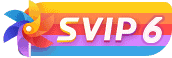


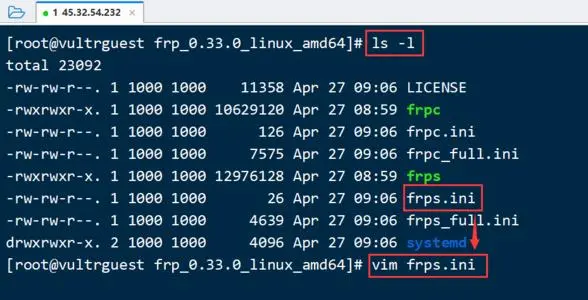







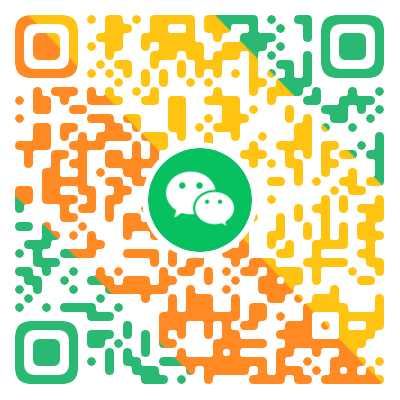


暂无评论内容